[大番薯u盘装系统]Win7系统网络属性提示“部分控件被禁用”的解
软件介绍
[大番薯u盘装系统]Win7系统网络属性提示“部分控件被禁用”的解决办法
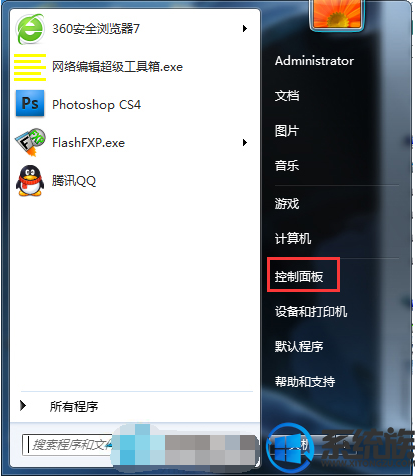
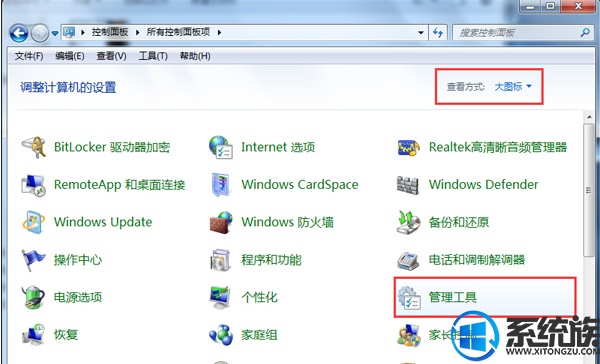
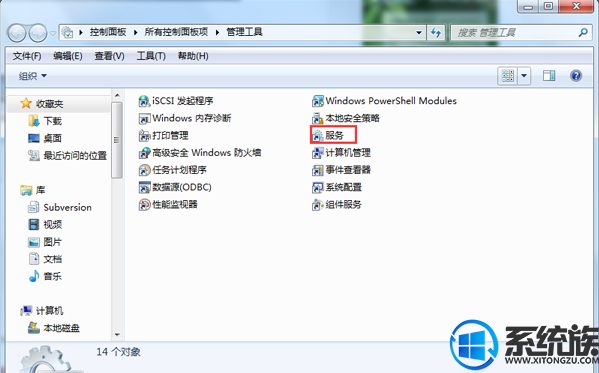
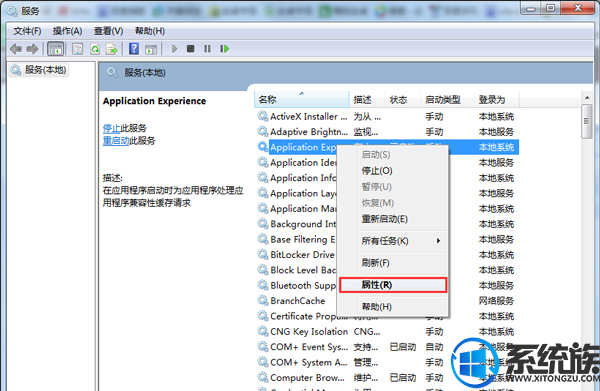

平常我们在使用win7旗舰版的时候,我们可能需要对IP地址进行设置,可有用户遇到在Win7系统打开网络属性报错“由于一个或多个属性页已经打开,这个属性页上的部分控件被禁用,想要使用这些控件,请先关闭所有属性页,然后将这个属性页重新打开”的问题。遇到这样的报错该怎样解决呢?下面系统族小编就给大家带来Win7系统网络属性提示“部分控件被禁用”的解决办法,如下:
相关阅读:win7系统通过CMD命令重置网络设置的方法
操作步骤:
1、点击开始菜单,点击“控制面板”;
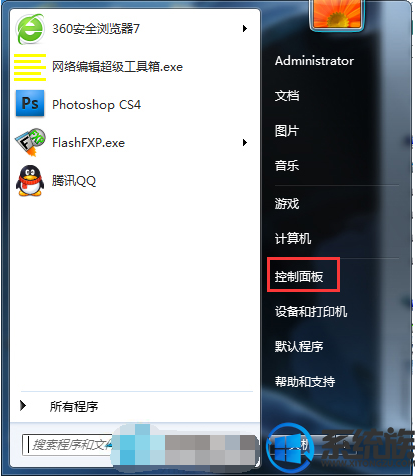
2、在控制面板中将“查看方式”设置为“大图标”,然后在下面框内找到并点击“管理工具”;
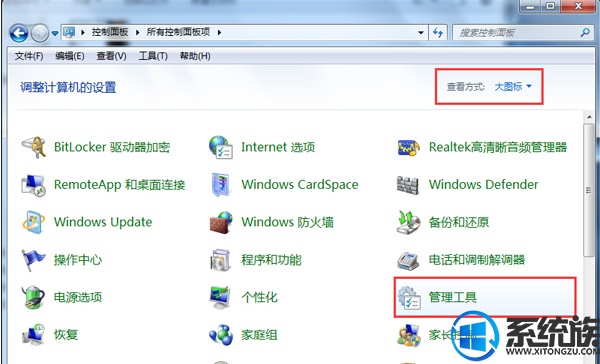
3、在管理工具界面双击打开“服务”;
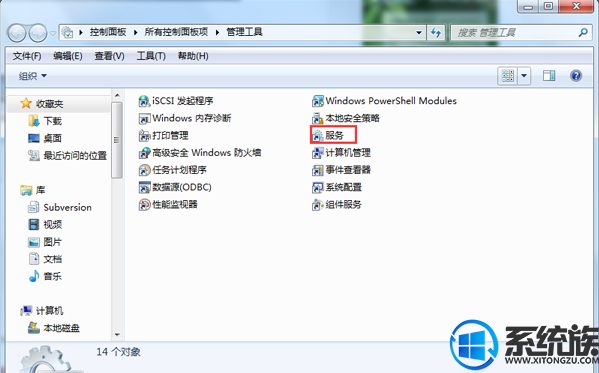
4、在服务窗口中,找到“Application Experience”服务,单击右键,选择“属性”;
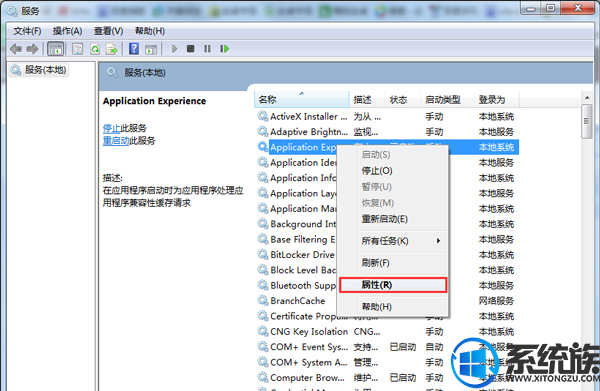
5、在该服务属性中,将启动类型修改为“自动”,然后确保该服务的状态为“已启用”,若为启用,点击“启动”即可,然后点击确定。

以上就是Win7系统网络属性提示“部分控件被禁用”的解决办法了,如果你也遇到了同样的问题,不妨按照上面教程方法操作一下吧,希望系统族小编能帮到大家。
更多>>U老九推荐教程
- [绿萝u盘装系统]win7系统IE浏览器提示已停止工作的解决办法
- [桔子u盘装系统]Win10系统蓝屏错误“memory management”的解决
- [u深度u盘装系统]win8系统下如何在Word2016文档中快速创建索引
- [小猪u盘装系统]如何设置无线路由器自动连接的方法
- [黑云u盘装系统]win10系统无法打开任务管理器的解决办法
- [雨林风木u盘装系统]win10怎么屏蔽ie浏览器打开|win10屏蔽ie浏览
- [黑鲨u盘装系统]win10文件夹 删除不了解决方法
- [小鱼u盘装系统]没有光驱和U盘怎么安装win7系统
- [完美u盘装系统]Win7系统听音乐自动调小声音的原因分析及解决办
- [雨木风林u盘装系统]Win10系统software protection自动停止的解
- [萝卜花园u盘装系统]win8系统怎么查看剪贴板历史的方法
- [白云u盘装系统]win7系统CMD运行systeminfo提示systeminfo.exe丢
- [萝卜家园u盘装系统]手机wifi身份验证无法通过的的两种解决方案
- [萝卜菜u盘装系统]win10怎么修改时间和日期|win10修改时间和日期
- [萝卜花园u盘装系统]Win10系统蓝屏ntoskrnl.exe的修复方法
- [小强u盘装系统]win7系统文件夹搜索功能无法使用的解决办法
- [小鱼u盘装系统]win7如何通过“自然语言搜索”使得搜索结果更精
- [大番茄u盘装系统]win10服务在哪里打开| 怎么样打开系统服务窗口
- [中关村u盘装系统]打印机提示spoolsv.exe应用程序错误的解决办法
- [老毛桃u盘装系统]win10我的电脑搜索记录怎么删除|win10我的电
更多>>U老九热门下载
- [老毛桃u盘装系统]明基电脑装系统按F12没反应怎么办|明基U盘装系
- [u当家u盘装系统]XP系统支持多大内存的分析介绍
- [大番茄u盘装系统]win10系统怎么把手机微信小视频导入到电脑里的
- [u深度u盘装系统]win7系统提示Microsoft Outlook 已停止工作的修
- [大地u盘装系统]震惊!以色列安全公司称AMD可能也存在硬件安全漏
- [菜鸟u盘装系统]win10快速重启快捷键有哪些 是什么
- [九猫u盘装系统]win10怎么暂停打印|win10暂停打印的方法
- [电脑店u盘装系统]win7进入英伟达控制面板的详细步骤
- [u深度u盘装系统]win7系统时间总是不对怎么破
- [蜻蜓u盘装系统]Win10系统扫描仪的使用方法



![[小苹果u盘装系统]win10怎么把微博图标放在桌面|win10把微博图标](http://www.ulaojiu.com/uploads/allimg/180506/1_05061425561506.png)
![[洋葱头u盘装系统]编辑注册表提升win7系统关机等待时间的操作方](http://www.ulaojiu.com/uploads/allimg/180506/1_050614332J493.jpg)